5 métodos eficientes para tomar capturas de pantalla en Android 11
Obtén 5 formas sencillas de tomar capturas de pantalla en tu Android 11.
- AnyRec Screen Recorder: refleja la pantalla de Android en la computadora > haz clic en "Instantánea" > elige el área de captura > agrega anotaciones > guarda.
- Combinaciones: Presione los botones “Encendido” y “Volumen” > editar o guardar capturas de pantalla de Android 11.
- Asistente de Google: instala la aplicación > di "Ok Google" > di "Tomar una captura de pantalla".
- Gesto: Vaya a “Configuración” > “Atajos de gestos” > “Tomar una captura de pantalla” > habilite la función de gestos.
- Assistive Touch: abre la aplicación > toca "Habilitar" > "Personalizado" > "Captura de pantalla".
Descarga segura
Descarga segura

Dado que Google eliminó la opción de captura de pantalla del botón de encendido, ¿cómo puedes captura de pantalla en Android 11 ¿ahora? Cuando quieras compartir publicaciones interesantes o guardar una foto, todavía existen muchos métodos diferentes para capturar tu Android 11. Sigue leyendo esta publicación para obtener 5 herramientas de recorte para tomar capturas de pantalla en Android con el tamaño deseado y la calidad original.
Lista de guías
La mejor manera de tomar una captura de pantalla de Android 11 sin perder los aspectos más destacados Tome una captura de pantalla en Android 11 con combinaciones de teclas simples Cómo realizar capturas de pantalla con el Asistente de Google en Android 11 Cómo usar gestos para tomar capturas de pantalla en Android 11 Aplicación Assistive Touch para capturar capturas de pantalla en Android 11 Preguntas frecuentes sobre cómo tomar capturas de pantalla en Android 11La mejor manera de tomar una captura de pantalla de Android 11 sin perder los aspectos más destacados
No importa si deseas tomar una captura de pantalla de Android 11 de una transmisión en vivo, publicaciones interesantes o simplemente la interfaz de la aplicación, puedes usar AnyRec Screen Recorder para capturar todos los aspectos más destacados rápidamente. Puede configurar las teclas de acceso rápido que desee para tomar una instantánea sin pausar la pantalla. Además, el tamaño de la captura de pantalla se puede ajustar libremente a pantalla completa o al área seleccionada. También proporciona herramientas de anotación, funciones de edición y más para pulir las capturas de pantalla. Pruebe esta herramienta de recorte todo en uno y tome capturas de pantalla en Android 11 con alta calidad.

Capture las capturas de pantalla y grabe videos desde su Android y escritorio.
Agregue formas, flechas, líneas, leyendas, anotaciones y más elementos.
Modifique el formato de archivo de la foto y elija fácilmente el área de captura de pantalla deseada.
Obtenga una vista previa de las capturas de pantalla, elimine los archivos o compártalos con los sitios de redes sociales.
Descarga segura
Descarga segura
Paso 1.Una vez que haya reflejado el teléfono Android en su computadora, puede iniciar el programa y hacer clic en el botón "Instantánea" para tomar una captura de pantalla en su Android 11.

Paso 2.Personalice el área de captura de pantalla del teléfono Android moviendo el mouse a captura de pantalla parte de la pantalla o la pantalla completa.

Paso 3.Simplemente agregue anotaciones, como leyendas, flechas, líneas y más elementos. Luego, haga clic en el botón "Guardar" para obtener la captura de pantalla en Android 11.

Descarga segura
Descarga segura
Tome una captura de pantalla en Android 11 con combinaciones de teclas simples
Es el método predeterminado para tomar una captura de pantalla en Android 11 que se puede hacer en todos los dispositivos Android. Todo lo que tienes que hacer es sincronizar tu dedo. A continuación, se explica cómo tomar instantáneas con combinaciones de teclas.
Paso 1.Abra la aplicación o la página web que desea capturar en la pantalla. Puede ser una foto de su galería, un mensaje en su teléfono o simplemente su pantalla de inicio.
Paso 2.Presione el botón "Encendido" y el botón "Volumen" al mismo tiempo. Este es un paso bastante complicado al realizar este método.
Paso 3.Puedes editar y guardar la foto, o puedes volver a capturar la pantalla en Android 11 si no se toman algunos detalles en la primera toma.
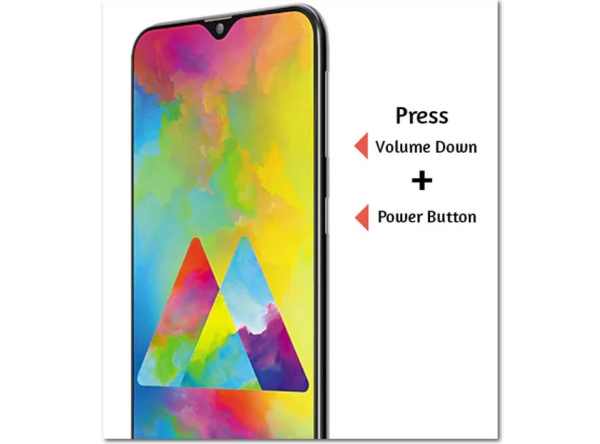
Cuando necesite tomar una captura de pantalla con desplazamiento en Android 11, puede tocar el botón "Captura con desplazamiento" hasta llegar al final de su contenido.
Otras lecturas
Cómo realizar capturas de pantalla con el Asistente de Google en Android 11
La mayoría de los dispositivos Android ahora tienen el Asistente de Google, que es una herramienta realmente útil para facilitar el trabajo. A tomar capturas de pantalla en Android 11, asegúrese de que el "Asistente de Google" ya esté habilitado en sus dispositivos. Pero no capturará su pantalla en tiempo real ya que hay un retraso en la activación del Asistente de Google.
Paso 1.Asegúrese de haber instalado el Asistente de Google en su Android 11. Vaya a la página deseada o a la pantalla que desea capturar en sus dispositivos Android.
Paso 2.Di "Hey Google" o "Ok Google" en Android 11. Al decir esto, se activará el Asistente de Google en tu teléfono Android.
Paso 3.Cuando el Asistente de Google se haya iniciado y haya respondido a su comando. Luego, diga "Tomar una captura de pantalla". El Asistente de Google realizará la captura de pantalla en Android 11 automáticamente.
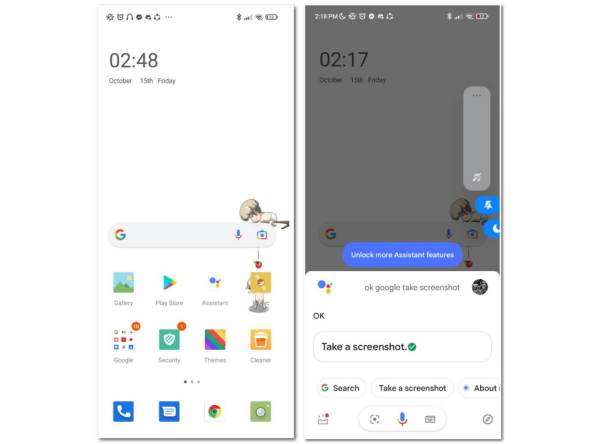
Cómo usar gestos para tomar capturas de pantalla en Android 11
La función Gestos es otro método para capturar una instantánea. Con esto, las pequeñas acciones pueden convertirse en nuestros asistentes en el funcionamiento del teléfono. Solo obtenga más detalles sobre cómo tomar una captura de pantalla en Android 11 con tres dedos.
Paso 1. Abre tu Android 11 y ve a la aplicación "Configuración". Busque la función "Gestos" y elija la opción "Navegación del sistema" en su dispositivo.
Paso 2.Elija la opción "Navegación por gestos" o la opción "Navegación con 3 botones". Vaya a la página web o pantalla de la aplicación que desee tomar instantáneas.
Paso 3.Una vez que haya habilitado el gesto, puede usarlo deslizando sus tres dedos hacia abajo. Tomará capturas de pantalla en su teléfono Android.
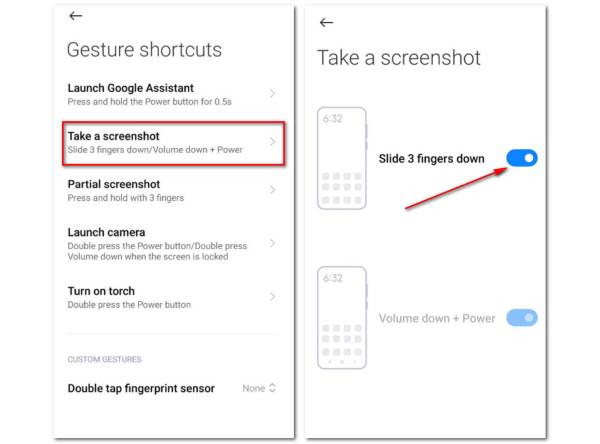
Aplicación Assistive Touch para capturar capturas de pantalla en Android 11
Cuando necesite tomar instantáneas en su Android 11 fácilmente, "Assistive Touch" es una de las mejores opciones para administrar su teléfono Android. Una vez que haya agregado la herramienta de captura de pantalla a la aplicación, podrá capturar los archivos deseados con un solo clic.
Paso 1.En tu Android 11, ve a tu "Play Store" y descarga la aplicación "Assistive Touch" en Android 11.
Paso 2.Abra la aplicación y presione el botón "Habilitar" para iniciar Assistive Touch en su dispositivo Android.
Paso 3.El menú "Personalizado" le permite configurar todas las funciones y personalizar las herramientas deseadas en la barra personalizada, incluida la herramienta "Captura de pantalla".
Etapa 4.Cuando se haya configurado la barra personalizada, puede iniciar la aplicación y tocar el menú "Captura de pantalla" para tomar una instantánea en Android 11. (Busque el Carpeta de captura de pantalla de Android.)
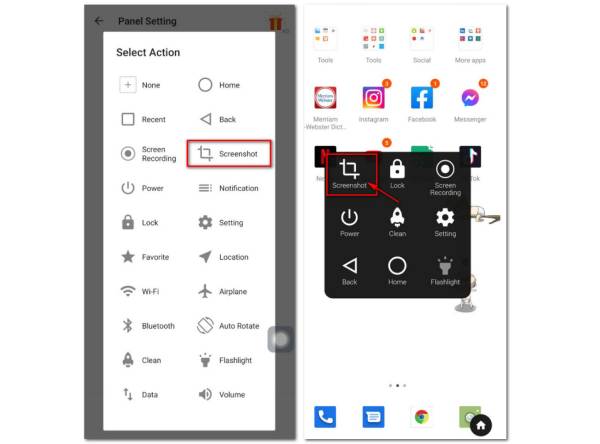
Preguntas frecuentes sobre la captura de pantalla de Android 11
-
¿Por qué no puede tomar capturas de pantalla con desplazamiento en Android 11?
Porque Google no se sentía listo para incluir capturas de pantalla con desplazamiento con Android 11. Pero algunas marcas de teléfonos Android tienen algunas aplicaciones OEM que le permiten capturar capturas de pantalla con desplazamiento. Por supuesto, también puede elegir un programa de terceros.
-
¿Por qué algunas de mis aplicaciones no pueden realizar capturas de pantalla?
Hay ocasiones en las que cuando se captura una determinada aplicación, o el la captura de imágenes no funciona. Bueno, es porque la aplicación en sí no permite eso, como la transmisión de videos. Debería pedir ayuda a su asistente de Google.
-
¿Hay aplicaciones que le notifiquen cuando se toma una captura de pantalla?
Algunas aplicaciones envían notificaciones cuando alguien ha tomado una captura de pantalla en Android 11, algunos ejemplos de estos son Snapchats, Instagram, Viber, etc. Es posible que obtenga una captura de pantalla en blanco sin permiso.
Conclusión
Ahora que ha aprendido los diferentes consejos y trucos sobre cómo tomar una captura de pantalla en Android 11, continúe y pruébelos en sus propios dispositivos. Si te gustan estas ideas y te ayudan mucho, comparte tus ideas con nosotros por correo electrónico. Por cierto, puedes correr AnyRec Screen Recorder para tomar capturas de pantalla en cualquier momento, incluso cuando estés viendo transmisiones de deportes en vivo. Pruebe sus teclas de acceso rápido para obtener una mejor experiencia.
Descarga segura
Descarga segura
 ¿Dónde se guardan las capturas de pantalla en Android?
¿Dónde se guardan las capturas de pantalla en Android?